Установка сервера rust experimental на linux
Вы когда-нибудь задавались вопросом, как сделать свой собственный RUST сервер, но столкнулись с ограничениями ОС Windows? Больше нет смысла переживать! В этом руководстве мы уделим настройке сервера под Linux, в особенности дистрибутиву Debian 8 x64. Вместо того, чтобы сосредоточиться только на RUST VANILLA, мы распишем настройки под Oxide и научим как обезопасить ваш сервер.
Начальная настройка
Это наверное будет самой длинной частью руководства, но поможет вам с точки зрения настройки безопасности сервера. В основном, этот мануал нацелен на людей, которые не знакомы с понятиями безопасности серверов и Debian в целом.
- Подключитесь к серверу с помощью SSH клиента (рекомендуем использовать PuTTY).
- Перейдите на сайт ГенераторПаролей и создайте случайный пароль длиной 50+ и скопируйте его. Затем введите в консоль «passwd root», щелкните правой кнопкой мыши дважды в терминале.
- Теперь когда у вас установлен безопасный пароль, можно сделать обновление системы: напишите в терминале “apt-get update -y && apt-get upgrade -y”, нажмите Enter, затем “apt-get install fail2ban nano -y” и опять Enter.
- Теперь скачайте программу PuTTYgen и сгенерируйте ключ. Теперь введите следующие команды друг за другом нажимая Enter для перехода на новую строку в PuTTY:
/.ssh/authorized_keys
chmod 0644
Теперь вернитесь к PuTTYgen, затем щелкните правой кнопкой мыши внутри окна с большим количеством символов и нажмите выбрать все, а затем скопировать. Теперь вернитесь к PuTTY, где вы открыли редактор nano, и щелкните правой кнопкой мыши, чтобы вставить свой открытый ключ, затем нажмите ctrl + o -> enter -> ctrl + x.
Теперь введите «nano /etc/ssh/sshd_config», затем ctrl + w, затем введите «PasswordAuth». Теперь удалите хэш и измените yes в конце на no. Теперь прокрутите страницу вниз и измените UsePAM на no. Теперь ctrl + w и введите тип PermitRootLogin и просто измените его на «without-password». Теперь нажмите ctrl + p (сохранить) и ctrl + x (выйти), а затем введите «service ssh reload».
Возвращаемся обратно к PuTTYgen: нужно сохранить в безопасном месте открытый и закрытый ключи. Закрываем PuTTY и снова открываем его, с левой стороны выбираем Подключение -> SSH -> Авторизация, и указываем файл с приватным ключем, который вы только что сохранили. После возврата к сеансу, нажмите «Настройки по умолчанию», затем «Сохранить», затем «Открыть» для входа в систему без пароля.
SteamCMD
Valve имеет собственную документацию для настройки SteamCMD, которую вы можете найти здесь. После того, как вы перейдете в разделе app_update введите «app_update 258550». Это как раз идентификатор сервера RUST.
VANILLA
После того, как вы выполнили все пункты со SteamCMD, можно переходить к настройке VANILLA. Делаем «cd ДиректорияСоSteamCMD», а затем пишем nano startrust.sh и вставляем это: «258550».
#!/bin/sh
clear while : do
exec ./RustDedicated -batchmode -nographics \
-server.ip IPAddressHere \
-server.port 28015 \
-rcon.ip IPAddressHere \
-rcon.port 28016 \
-rcon.password «rcon password here» \
-server.maxplayers 75 \
-server.hostname «Server Name» \
-server.identity «my_server_identity» \
-server.level «Procedural Map» \
-server.seed 12345 \
-server.worldsize 3000 \
-server.saveinterval 300 \-server.globalchat true \
-server.description «Description Here» \
-server.headerimage «512x256px JPG/PNG headerimage link here» \
-server.url «Website Here»
echo «\nRestarting server. \n» done
Вам нужно будет заполнить свои собственные значения, такие как seed (для этого можно воспользоваться генератором предварительного просмотра карт) и т.д. Теперь делаем «chmod u + x startrust.sh», затем «./startrust.sh» и ваш сервер запустится. Если во время старта проблем не возникнет, то вы сможете подключиться к серверу через RCON. В игре вы сможете подключиться к серверу нажав F1, выбрав консоль и напечатав следующее: «connect IPАдресСервера:28015». Как настроить свой статус администратора в игре мы опишем в следующих руководствах.
Oxide
Эта надстройка над сервером Rust очень популярна. Здесь мы опишем процесс ее настройки. Прежде всего вам нужно сделать «wget https://github.com/OxideMod/Snapshots/raw/master/Oxide-Rust_Linux.zip». Затем, если вы еще не установили unzip «apt-get install unzip -y», после «unzip Oxide-Rust_Linux.zip». Это нужно сделать в каталоге сервера RUST, который вы установили через SteamCMD (нужно соглашаться со всем что будут предлагать). Затем нужно настроить права на запуск для компилятора: «chmod u + x CSharpCompiler», чтобы он мог компилироваться плагины для RUST сервера с расширением cs (вспомните про плагин Kits). Поздравляем с созданием полностью работающего Oxide сервера игры RUST. В следующих гайдах мы затронем такие аспекты, как «Разрешения» и текущих проблемах серверов RUST.
Обновление
Это очень просто. Нужно повторить шаги, которые вы делали когда устанавливали RUST через SteamCMD. Если вы используете Oxide, то придется повторно загрузить его после обновления. Используйте ссылку выше, затем разархивируйте его. Возможно, снова придется поменять права для CSharpCompiler.
Фаервол (для продвинутых пользователей)
Для дополнительной безопасности сервера RUST, можно настроить фаервол. Внимание: Внесение изменений в настройки сервера на системе Debian может привести к полной неработоспособности, ограниченному или полному отсутствию доступа к серверу.
Напишите “nano iptables.sh” затем скопируйте следующее:
iptables -P INPUT ACCEPT
iptables -P OUTPUT ACCEPT
iptables -F
iptables -A INPUT -m conntrack —ctstate ESTABLISHED,RELATED -j ACCEPT
iptables -A INPUT -p tcp —dport 22 -j ACCEPT
iptables -A INPUT -p tcp —dport 28016 -j ACCEPT
iptables -A INPUT -p udp —dport 28015 -j ACCEPT
iptables -I INPUT 1 -i lo -j ACCEPT
iptables -P INPUT ACCEPT
iptables -A INPUT -j DROP
apt-get install iptables-persistent -y
invoke-rc.d iptables-persistent save
Затем введите «chmod u + ux iptables.sh», затем введите «./iptables.sh». Она выполнит кучу команд, которые в конечном итоге просто откроют стандартный порт ssh (22), а затем два стандартных порта для сервера RUST.
Дополнительная информация
Более подробно о том как настроить IPTable’ы и ключи SSH:
SSH ключи
IPTable’ы
 ramer
ramer
Делай добро и бросай его в воду
(убей всех людей)
Rust сервер на Linux и Windows
1. Установка SteamCMD.
2. Установка игрового сервера
1. Установите директорию установки приложения.
Steam> force_install_dir SteamCMD\rust_server\
2. Загрузите игровой сервер.
Steam> app_update 258550 validate
3. Запуск и конфигурация.
Вы можете запускать сервер командой
Linux: ./RustDedicated -batchmode -nographics
Windows: RustDedicated.exe -batchmode
Параметры командной строки
| Переключатель | По умолчанию | Описание |
|---|---|---|
| server.port | 28015 | Порт подключения к серверу |
| server.maxplayers | 512 | Максимум игроков |
| server.hostname | «My Untilted Server» | Название сервера |
| server. identity | Идентификатор вашего сервера. Указывайте без пробелов и спец. символов | |
| server.level | «Procedural Map» | Карта для запуска (Procedural Map, TestLevel, Craggy Island, Hapis Island, Savas Island, Barren) |
| server.seed | 123456 | Зерно, используемое для генерации процедурной карты. Значение должно быть между -2147483647 и 2147483647 |
| server.worldsize | 3000 (9 км2) | Размер карты. Значение должно быть от 1000 до 8000 (4000 = 16 км2) |
| server.saveinterval | 60 | Значение в секундах между автоматическими сохранениями |
| server.secure | true | Включить VAC и EAC (true/false — вкл./выкл.) |
| server.tickrate | 30 | Amount of ticks to tick per second. Lower = better performance but weird stuff can happen |
| construct.frameminutes | Значение в минутах автоматического разрушения каркаса | |
| server.radiation | false | Радиация в Рад Таунах (false/true — выкл./вкл.) |
| server.headerimage | «url» | Картинка в шапке профиля сервера — 512×256 (png или jpg) |
| server.description | «text» | Описание и/или правила сервера (\n — новая строчка). |
| server.url | «url» | Адрес сервера |
Например:
Linux: ./RustDedicated -batchmode +server.ip 0.0.0.0 +server.port 28015 +server.tickrate 30 +server.hostname «Your Server Name» +server.identity «your_server_identity» +server.maxplayers 50 +server.worldsize 4000 +server.saveinterval 600 +rcon.ip 0.0.0.0 +rcon.port 28016 +rcon.password «Your_Rcon_Password» -logfile logfilename.log»
Windows: RustDedicated.exe -batchmode +server.hostname «My Server Name» +server.port 28015 +server.identity «my_server_identity» +server.seed 6738
| Команда | Описание |
|---|---|
| status | Вывод общего статуса сервера. Подключенные игроки и т.д. |
| say что-нибудь | Что-нибудь сказать всем на сервере |
| find . | Список всех консольных команд |
| rcon.password | Установить пароль rcon для использования в клиенте игры (rcon.login пароль) |
| kick имя_пользователя | Кик пользователя. Именем_пользователя могут быть первые несколько букв ника или steamid |
| ban имя_пользователя | Как и предыдущая команда, но только банит пользователя на сервере (не кикает) |
| banid steamid | Бан по userid |
| unbanall | Всех разбанить |
| server.hostname hostname | Установить имя хоста |
| server.clienttimeout int | Как долго ждать до подключения к серверу (по умолчанию 2 минуты) |
| server.pvp bool | Вкл/выкл. pvp-режим (по умолчанию true) |
| sleepers.on bool | Вкл./выкл. спящих игроков (по умолчанию true) |
| quit | Выключить сервер (сохраняется уровень) |
RCON
Для использования RCON (Remote CONsole — консоль удалённого управления), подключитесь на сервер и нажмите F1, чтобы открыть консоль. Затем напишите:
rcon.login пароль
Теперь вы можете использовать любые команды как в таблице Параметры консоли.
Добавление админа сервера и модератора
В консоли сервера пропишите:
ownerid steamid назначить админа сервера
moderatorid steamid назначить модератора
removeowner steamid удалить назначенного админа сервера
Полёты и прохождения сквозь стены
В консоли (F1) наберите bind L noclip . Теперь в игре просто нажмите L.
Список предметов
Названия предметов меняются, в зависимости от версии сервера. Вести и обновлять список — дело неблагодарное. Пусть это делает кто-то другой.
Выдача предметов
inventory.give «короткое.название.предмета» количество
Ban list
Забаненные пользователи хранятся в cfg/bans.cfg.
Генерация карты
Есть возможность самому подобрать карту для сервера, воспользовавшись генератором карты (ещё вариант).
Достаточно указать размер карты Map Size (от 1000 до 8000) и зерно карты Map Seed (от -2147483647 до 2147483647). Там же есть галерея, где можно посмотреть уже готовые карты.
4. Автоматизация обновления и запуска сервера.
Два отдельных скрипта — обновление и запуск.
Файл с параметрами для обновления
$ nano update_rust_server.txt
Заворачиваем весь процесс обновления в скрипт:
$ nano update_rust-server.sh
Скрипт на запуск
$ nano update_start-server.sh
Выдаём права на запуск скриптов:
chmod +x update_rust-server.sh start_rust-server.sh
В данном примере файлы располагаются в корневой папке SteamCMD.
Конфигурационный файл сервера нужно расположить в папке \SteamCMD\rust-server\server\rust-server\c fg
5. Установка плагинов и расширений.
Для работы плагинов в Rust используется модификация Oxide.
Скачать свежую версию Oxide можно (нужно) с сайта umod (бесплатно с регистрацией).
5.1. Скачанный архив Oxide распаковываем и копируем в папку с файлами сервера.
5.2. Запускаем сервер с установленным Oxide, чтобы создались папки для плагинов и конфигов.
5.3. После полной загрузки сервера выключаем его (консольная команда quit).
5.4. Плагины скачиваем с того же сайта umod.
5.5. Плагины копируем в папку сервера /SteamCMD/rust-server/oxide/plugins.
5.6. После установки плагинов запускаем сервер, чтобы плагины скомпилировались и сгенерировались их конфиги.
5.7. После полной загрузки сервера можно выключить его и отредактировать конфиги плагинов /SteamCMD/rust-server/oxide/config по своему усмотрению.
Для использования некоторых плагинов требуются специальные права на сервере, которые выдаются отдельному игорьку или группе. Все необходимые права описаны в соответствующем разделе на странице плагина в umod.
Например, для возможности использования всеми игроками телепортации (/home, /tpr и т.п.) в консоли сервера пишем:
oxide.grant group default nteleportation.home
Список некоторых плагинов:
Backpacks (скачать) — позволяет игрокам иметь рюкзаки, которые обеспечивают им дополнительное пространство для инвентаря. Рюкзак выпадает при смерти.
BGrade (скачать) — автоматическое обновление строительных блоков при размещении. Это позволяет игрокам легко модернизировать свои строительные блоки без использования киянки.
Day/Night Gather — (скачать) — автоматически изменяет количество добываемых ресурсов в зависимости от времени суток.
Death Notes — (скачать) — позволяет транслировать смерти различного рода в чат, включая информацию о том, какое оружие использовалось и какая часть тела была поражена.
Extended Recycler — (скачать) — позволяет самостоятельно крафтить и устанавливать переработчик.
Furnace Splitter — (скачать) — автоматически разделяет ресурсы (руды, мясо, нефть) в печах, кострах и переработчиках нефти на равные кучки.
Hit Icon — (скачать) — показывает значок и текст повреждения, когда игрок ударяет другого игрока.
Info Panel — (скачать) — небольшая информационная панель. Отображает часы (игровое время), количество игроков, радиацию, координаты, активные самолёты, вертолёты, корабли и чинуки.
Lusty Map — (скачать) — добавляет интерактивную карту и мини-карту.
Night Lantern — (скачать) — автоматически включает светильники после заката и выключает их после восхода.
NTeleportation — (скачать) — телепортация (/home, /tpr и т.п.).
Remover Tool — (скачать) — позволяет удалять свои постройки и установленные предметы (/remove).
Sign Artist — (скачать) — позволяет игрокам использовать изображения из интернета для отображения на вывесках.
Skins — (скачать) — позволяет игрокам менять скин предметов.
Stack Size Controller — (скачать) — позволяет установить размер стака каждого элемента в игре.
ZLevels Remastered — (скачать) — позволяет игроку прокачивать навыки сбора ресурсов.
Расширения нужно положить в папку /RustDedicated_Data/Managed.
Rust:IO (скачать) — добавляет онлайн игровую карту вашего сервера. На карте отображаетесь вы (нужно в стим залогиниться), друзья, постройки (Рад тауны, Маяки и т.д.), вертолёт.

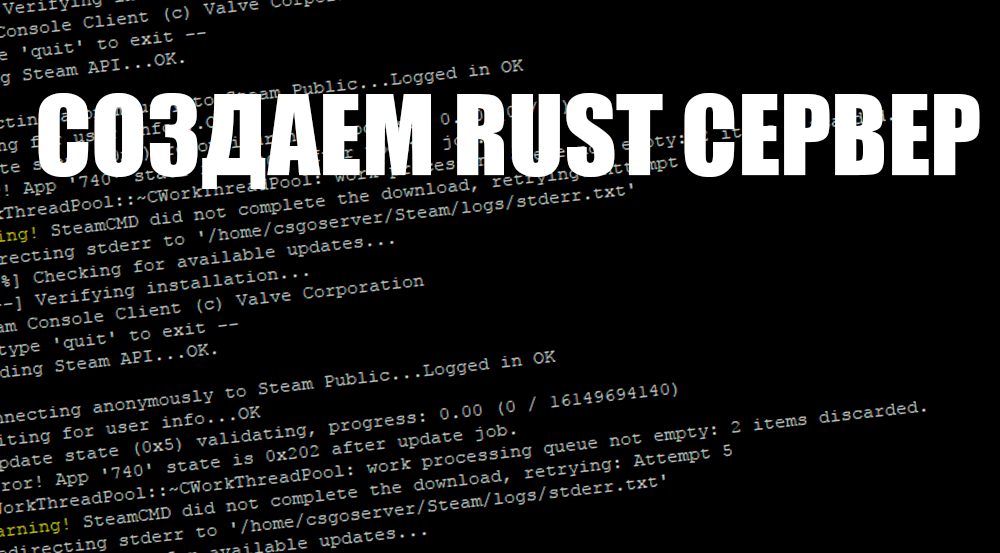
 ramer
ramer 